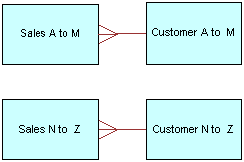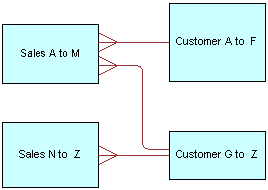物理結合の操作
このトピックでは、物理結合を作成および変更する方法について説明します。
物理結合について
物理結合は物理表間の関係を示し、表からのデータの取得方法をOracle Analytics問合せエンジンに指示します。
物理結合を作成すると、自動的に識別列の結合キーが作成され、それがプライマリ表のプロパティに追加されます。 表の結合キーを表示するには、物理表を開き、「一般」タブに移動します。 結合キーを表示することはできますが、編集することはできません。 結合の詳細を確認するには、物理ダイアグラムを開き、結合をクリックして、結合先の表、結合カーディナリティ、結合タイプ、結合条件などを調べます。
各データ・ソース内またはデータ・ソース間の結合は、物理レイヤーで表間の関係を表現するように明示的に定義する必要があります。 結合条件、または指定した式に基づいて結合を作成できます。 ほとんどのデータ・ソースについては、パフォーマンス上の理由から結合条件をお薦めします。 式に基づく結合は通常、結合の形成にキー列関係が使用されないため、それほどパフォーマンスが高くありません。
参照整合性制約を施行するよう定義されている結合の結果、問合せで正しくない結合が指定されることがあります。 たとえば、1つの多目的参照表と複数のその他の表との結合によって、SQL問合せで不要なまたは無効な循環結合がOracle Analytics問合せエンジンから発行されることになる場合があります。
あるメタデータ・データベース・オブジェクトから別のメタデータ・データベース・オブジェクトへの結合を定義できます。 これは、マルチデータベース結合と呼ばれます。
Oracle Analytics問合せエンジンには、マルチデータベース結合のパフォーマンス最適化のための戦略がいくつかありますが、これらの結合は同じデータベース内の表間の結合よりはるかに非効率です。 パフォーマンスに悪影響があるため、マルチデータベース結合は極力使用しないでください。
断片化されたデータの結合について
断片化されたデータとは、複数の表に分割されている単一エンティティのデータです。
たとえば、データ・ソースで、姓の頭文字がA - Mの顧客の売上データを1つの表に保存し、N - Zの顧客の売上データを別の表に保存する場合があります。 断片化された表を使用する場合、各断片とそれに関連するすべての表との間のすべての結合条件を定義する必要があります。 この図は、断片化された売上表と、データが同じように断片化されている(A - MとN - Z)断片化された顧客表との物理結合を示しています。
断片化されたファクト表と断片化されたディメンション表があり、断片が複数の値にわたっていることがあります。 断片化された表への結合を作成し、顧客A - Fおよび顧客G - Zから売上A - Mへの例で示すとおり、1対多の結合を定義する必要があります。
ノート:
必要でない場合は結合条件を追加しないようにします(たとえば、売上A - Mと顧客N - Z)。 必要以上の結合条件が、パフォーマンスの低下をまねくおそれがあります。
物理結合の追加および定義
同じデータ・ソースの物理表間に結合を定義することも、異なるデータ・ソースの物理表間に結合を定義することもできます。 物理ダイアグラムを使用して、結合を追加および定義します。
セマンティック・モデラーでは、選択したオブジェクト・タイプと結合式に基づいて、作成する結合のタイプが決定されます。
「物理結合について」および「SQL文でのヒントの使用」を参照してください。